Final Cut Proユーザガイド
- ようこそ
-
- Final Cut Pro 10.5.3の新機能
- Final Cut Pro 10.5の新機能
- Final Cut Pro 10.4.9の新機能
- Final Cut Pro 10.4.7の新機能
- Final Cut Pro 10.4.6の新機能
- Final Cut Pro 10.4.4の新機能
- Final Cut Pro 10.4.1の新機能
- Final Cut Pro 10.4の新機能
- Final Cut Pro 10.3の新機能
- Final Cut Pro 10.2の新機能
- Final Cut Pro 10.1.2の新機能
- Final Cut Pro 10.1の新機能
- Final Cut Pro 10.0.6の新機能
- Final Cut Pro 10.0.3の新機能
- Final Cut Pro 10.0.1の新機能
-
- 用語集
- 著作権

Final Cut Proビューアにオーバーレイを表示する
テキストやグラフィックスを配置したり、イメージをクロップしたりするときのガイドとして、ビューアにビデオ・オーバーレイを追加できます。
タイトルセーフおよびアクションセーフのオーバーレイには、プログラムをテレビで再生したときに画面内に表示される領域が表示されるので、グラフィックスやテキストを配置するときは、この範囲内に収める必要があります。
プロジェクトに合わせてカスタムオーバーレイを作成することもできます。例えば、制作予定のロゴやグラフィックス用に画面上の領域を確保することができます。
注記:オーバーレイはビューアのみに表示されます。出力メディアファイルには影響しません。
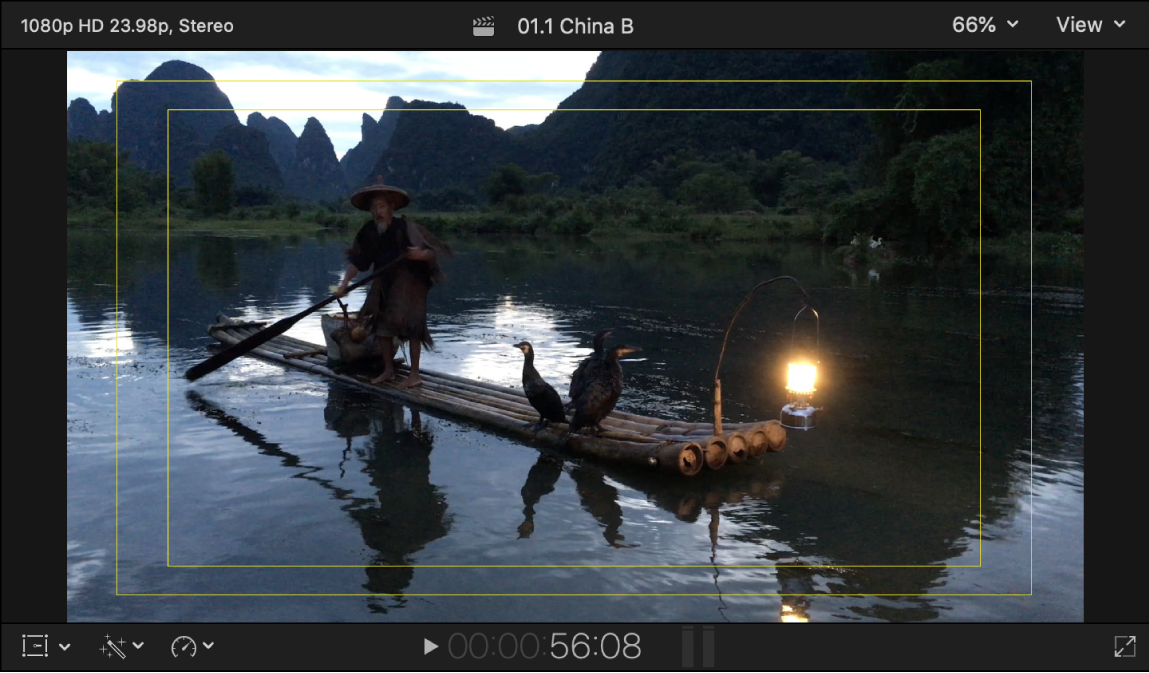
タイトルセーフおよびアクションセーフのオーバーレイを表示する
タイトルセーフ領域は、画面内側の80パーセントの領域を指します。どのテレビでも確実に表示される領域です。ビデオ内のテキストがテレビの枠部分で隠れてしまうことがないように、タイトルやテキストはタイトルセーフ領域内に収めてください。アクションセーフ領域は、イメージ領域の90パーセントを指します。この領域の外側にあるビデオ映像は、ほとんどの場合でテレビ画面に表示されないため、重要な素材はこのアクションセーフ領域内に収めてください。
Final Cut Proで、ビューアの右上隅にある「表示」ポップアップメニューをクリックし、「タイトル/アクションのセーフゾーンを表示」を選択します。
タイトルセーフ領域およびアクションセーフ領域を示した線がビューアに表示されます。
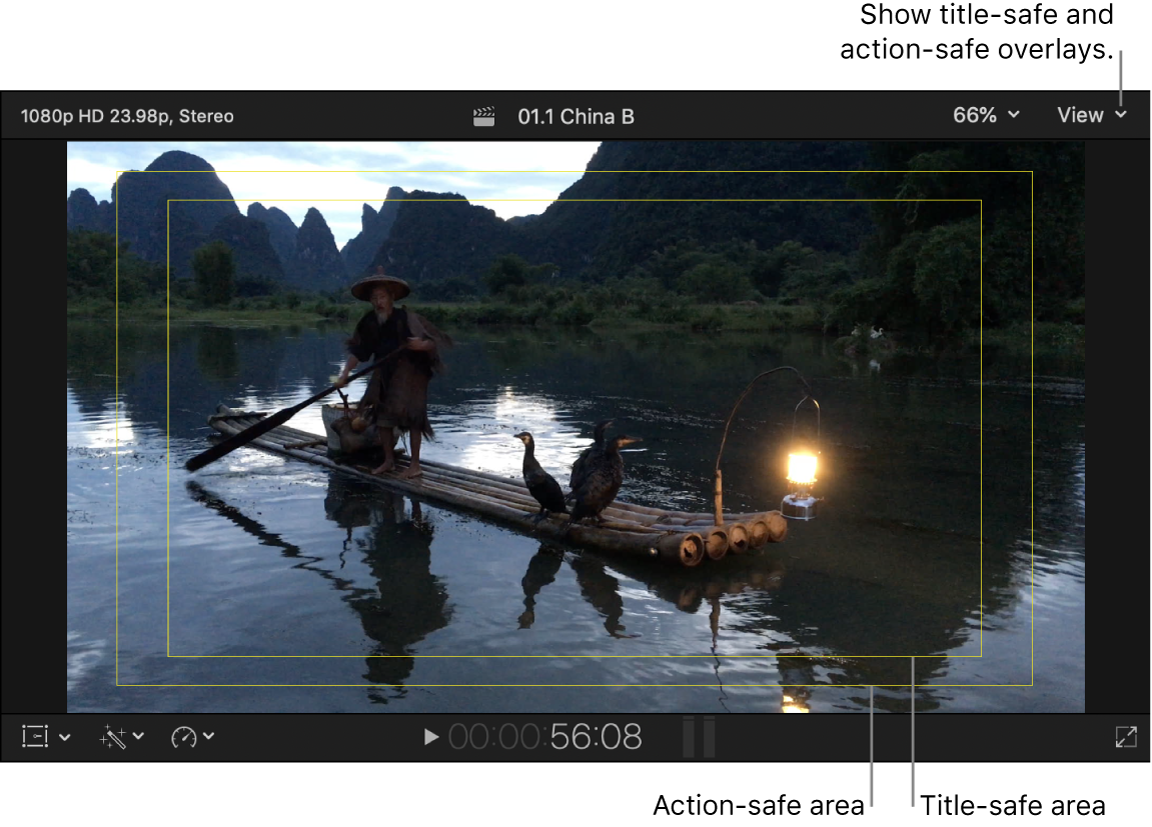
カスタムオーバーレイを追加する
カスタムオーバーレイはソーシャルメディア用のビデオプロジェクトでよく使われる縦長や正方形など、さまざまなアスペクト比に利用できる便利な機能です。
Final Cut Proで新しいプロジェクトを作成するか、既存のプロジェクトを開きます。
以下は縦長のプロジェクト例です。
画像編集アプリケーションでカスタムオーバーレイ画像を作成します。
アルファチャンネル付きの画像を作成することをおすすめします(確保済みの領域は不透明に、セーフ領域は透明になります)。イメージの画素数またはアスペクト比を、プロジェクト設定の値と一致させる必要があります。アルファチャンネルに対応している形式(PNGなど)でイメージを保存します。
イメージを読み込んでオーバーレイとして追加するには、ビューアの右上隅にある「表示」ポップアップメニューをクリックし、「カスタムオーバーレイを選択」>「カスタムオーバーレイを追加」と選択します。
カスタムオーバーレイがビューアに表示されます。
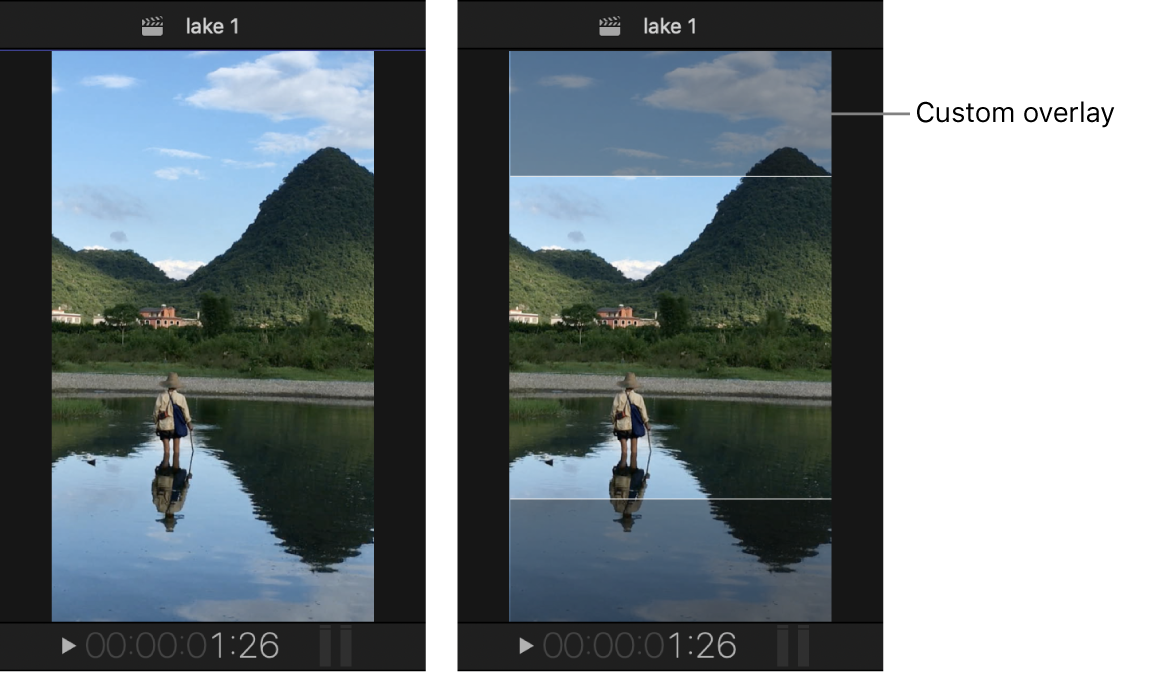
以下のいずれかの操作を行います:
オーバーレイの不透明度(透明度)を調整する: ビューアの右上隅にある「表示」ポップアップメニューをクリックし、「カスタムオーバーレイを表示」を選択してから、「不透明度」サブメニューで割合を選択します。
カスタムオーバーレイをオフ(無効)にする:ビューアの右上隅にある「表示」ポップアップメニューをクリックし、「カスタムオーバーレイを表示」を選択します。
以前追加したカスタムオーバーレイをオンにする: ビューアの右上隅にある「表示」ポップアップメニューをクリックし、「カスタムオーバーレイを選択」を選択してから、サブメニューでオーバーレイを選択します。